
Phần mềm tăng tốc hệ thống: Quảng cáo và sự thật?
lượt xem 23
download
 Download
Vui lòng tải xuống để xem tài liệu đầy đủ
Download
Vui lòng tải xuống để xem tài liệu đầy đủ
Hiện nay những phần mềm được quảng cáo là tăng tốc đối đa hệ thống đang được rất nhiều người tin dùng. Liệu chúng có thật sự hữu hiệu? Bài viết này sẽ giúp bạn có câu trả lời. Dọn dẹp RAM: liệu có tác dụng: Đầu tiên phải kể đến các phần mềm "dọn dẹp" RAM như RocketRAM, RAM Cleaner,.... Chúng được quảng cáo là có khả năng trả lại dung lượng RAM đã bị một số phần mềm chiếm giữ, nhờ đó giúp tăng tốc độ máy tính. Sự thật có phải như vậy? Chúng ta đều biết rằng...
Bình luận(0) Đăng nhập để gửi bình luận!
Nội dung Text: Phần mềm tăng tốc hệ thống: Quảng cáo và sự thật?
- Phần mềm tăng tốc hệ thống: Quảng cáo và sự thật? Hiện nay những phần mềm được quảng cáo là tăng tốc đối đa hệ thống đang được rất nhiều người tin dùng. Liệu chúng có thật sự hữu hiệu? Bài viết này sẽ giúp bạn có câu trả lời. Dọn dẹp RAM: liệu có tác dụng: Đầu tiên phải kể đến các phần mềm "dọn dẹp" RAM như RocketRAM, RAM Cleaner,.... Chúng được quảng cáo là có khả năng trả lại dung lượng RAM đã bị một số phần mềm chiếm giữ, nhờ đó giúp tăng tốc độ máy tính. Sự thật có phải như vậy? Chúng ta đều biết rằng RAM là thành phần có tốc độ đọc ghi và truy cập rất nhanh (chỉ sau bộ nhớ cache của CPU), và hơn hàng chục lần so với ổ cứng. Thực chất, các phần mềm "dọn dẹp" RAM chỉ làm công việc là ép hệ điều hành ghi các thông tin từ trong RAM vào ổ cứng (file tráo đổi - swap file), nhờ đó mà giải phóng một lượng RAM nhất định. "Hiệu quả" mà bạn thấy trước hết là dung lượng RAM trống (có thể xem qua Task Manager) tăng lên khá nhiều. Nhưng tốc độ có thực sự được cải thiện? Như đã nói ở trên, ổ cứng chậm hơn rất nhiều so với RAM, tốc độ đọc ghi nhanh nhất của ổ cứng hiện
- nay chỉ khoảng 120MB/s, thời gian truy xuất trung bình khoảng 10 ms, trong khi một thanh DDR2 "thường thường bậc trung" cũng có tốc độ đọc ghi lên tới 5000-6000MB/s, và thời gian truy xuất trung bình chỉ khoảng 0,07-0,08ms. Qua đó, ta có thể thấy sự khác biệt quá lớn về tốc độ. Nếu đang cài một phần mềm dọn dẹp RAM nào đó, bạn hãy thử cho nó giải phóng RAM trên máy tính của mình và cảm nhận "sự khác biệt". Sau khi lưu bớt thông tin từ RAM vào ổ cứng, Windows sẽ phải tăng cường đọc ghi thông tin trên ổ cứng, khiến máy tính trở nên ì ạch, đèn ổ cứng sáng liên tục, khi phải mở file lớn hoặc chương trình nặng thì xuất hiện tình trạng treo tạm thời chứ không "trơn tru" như trước. Sự việc càng rõ ràng hơn khi bạn chọn chế độ "Extreme" hay "Highest", bạn sẽ thấy phần mềm dọn dẹp RAM làm chậm máy tính của mình "tốt" như thế nào. Các hệ điều hành hiện nay, như Windows XP/Vista/7 hay Linux đều có khả năng quản lý bộ nhớ rất tốt, chúng có thể chạy liên tục trong nhiều ngày mà không gặp vấn đề nào lớn về bộ nhớ như Windows Me/9x. Để giải phóng RAM, cách tốt nhất là bạn khởi động lại máy, đây là cách "dọn dẹp" RAM hiệu quả duy nhất hiện nay. Còn nếu muốn tăng tốc độ máy tính, đừng tin vào các phần mềm tăng tốc, hãy bổ sung thêm RAM cho máy tính của bạn. RAM hiện nay đã rất rẻ và việc nâng dung lượng RAM lên khoảng 2GB là khá dễ dàng. Trong trường hợp không thể nâng cấp, bạn hãy hạn chế sử dụng các chương trình lớn, tắt bớt hiệu ứng và các chương trình chạy nền. Nếu có ít hơn 1GB RAM, bạn nên cân nhắc dùng XP thay cho Vista hay Windows 7 vì hệ điều hành này khá "tiết kiệm" bộ nhớ so với người em của nó. Dồn ổ cứng: hiệu quả hay không? Một trong những "thủ thuật" được khuyên dùng để tăng tốc máy tính là tiến hành dồn ổ cứng thường xuyên, cùng với đó là hàng loạt các phần mềm dồn ổ cứng được quảng cáo là tăng tốc độ ổ cứng lên đến 20%. Người ta lý giải rằng việc dồn ổ cứng giúp việc truy xuất ổ cứng một cách liên tục, ít gián đoạn, nhờ đó tăng tốc độ đọc/ghi. Điều này đúng với các ổ cứng nhỏ và chậm chạp của ... 10 năm trước. Còn với ổ cứng hiện tại, bạn cứ việc ... thử. Hãy dùng một chương trình dồn ổ yêu thích (Diskeeper, O&O Defrag,...) dồn ổ đĩa, rồi dùng HDTach (download tại http://www.simplisoftware.com/Public/index.php?request=HdTach) để kiểm tra tốc độ ổ cứng của bạn. Tôi tin chắc rằng 90% trường hợp bạn sẽ thấy sự khác biệt về tốc độ là rất nhỏ. Tại sao vậy?
- Trước đây, với các ổ cứng có dung lượng nhỏ, tình trạng thiếu chỗ lưu trữ là rất phổ biến. Để lưu trữ các file lớn, thường không có đủ chỗ trống để lưu trữ chúng một cách "liền mạch" mà phải chia ra làm nhiều đoạn khác nhau. Để đọc file này, hệ điều hành phải điều khiển đầu từ "nhảy cóc" thường xuyên, dẫn đến tình trạng truy xuất chậm. Nhưng với các ổ cứng dung lượng lớn hiện nay, việc hết không gian lưu trữ thường ít xảy ra. Hệ điều hành sẽ thoải mái tìm các chỗ trống để ghi file, nhờ đó hạn chế được tình trạng phân mảnh của ổ cứng. Ngoài ra, tốc độ đọc ghi của các thế hệ ổ cứng sau này cũng tăng lên nhiều, làm giảm sự khác biệt trước và sau khi dồn ổ. Vậy có nên dồn ổ không. Câu trả lời là tùy bạn. Dồn ổ là công việc đọc và ghi liên tục, vì vậy có thể mất rất nhiều thời gian với các ổ cứng lớn. Bạn nên tránh việc dồn các ổ đã gần đầy do chúng hầu như không hiệu quả, chỉ nên tiến hành khi ổ còn trống ít nhất 20%. Ngoài ra, không nhất thiết phải dồn ổ thường xuyên, chỉ nên tiến hành khi ổ cứng của bạn có sự thay đổi lớn về nội dung lưu trữ (ghi/xóa nhiều file). Xin nhắc lại là dồn ổ không làm tăng tốc độ hệ thống như mong đợi, vì vậy không nên tốn quá nhiều thời gian cho việc này. Dọn dẹp ổ cứng và registry: Chỉ là lặp lại! Đây là một trong những "lĩnh vực" được nhiều phần mềm tham gia nhất, và cũng được nhiều người "quan tâm" thực hiện nhất. Nhưng liệu chúng có tác động đáng kể đến tốc độ máy tính? Chúng ta hãy
- cùng thử xem. Trước hết hãy nhắc đến registry. Đây là nơi lưu trữ các thông tin quan trọng của Windows, và nhiều phần mềm được giới thiệu là tìm và loại bỏ các key lỗi, giúp máy tính ổn định và chạy nhanh hơn. Nhưng không hẳn như vậy. Bạn hãy thử tiến hành dọn dẹp Registry bằng một phần mềm nào đó (TuneUp Utilities, Registry Mechanic...), và lưu lại kết quả. Sau một vài ngày, hãy thử lại bằng chính phần mềm đó và xem kết quả so với lần trước như thế nào. Bạn sẽ ngạc nhiên đấy! Trừ khi Windows của bạn có những thay đổi rất lớn (cài hay xóa nhiều phần mềm nặng) thì kết quả giữa 2 lần sẽ không khác biệt nhiều. Vẫn những key "lỗi" đó, vẫn những giá trị "không xác định". Vì sao ư? Vì đó là những key, value sinh ra trong quá trình hoạt động của Windows và các phần mềm khác. Chúng không làm chậm hệ thống, hay khiến Windows gặp lỗi như các phần mềm vẫn gán cho chúng. Rác ổ cứng cũng như vậy. Sau một quá trình sử dụng lâu dài, khi dọn dẹp ổ cứng - đặc biệt là ổ đĩa hệ thống - cài Windows, bạn sẽ thấy tiết kiệm được rất nhiều dung lượng ổ cứng. Nhưng các lần sau đó, lượng rác sinh ra chỉ vài chục MB hay ít hơn nữa, và sự khác biệt về tốc độ là hầu như không có. Bạn không cần thiết phải mỗi ngày chạy chương trình dọn dẹp ổ cứng và registry một lần. Tùy theo mức độ sử dụng máy tính, chỉ cần thiết làm việc này sau vài tuần, hoặc sau khi máy tính có sự thay đổi lớn. Đừng phí thời gian vào những việc không thật sự đem lại hiệu quả! Tổng kết Nếu máy tính của bạn ì ạch, trước tiên hãy nghĩ đến việc tăng dung lượng RAM, đây là giải pháp tốt nhất giúp bạn tăng tốc máy tính một cách thực sự. Việc cài lại Windows cũng như thiết lập dung lượng phân vùng hệ thống một cách hợp lý (luôn trống ít nhất 25%) cũng là cách hiệu quả để máy tính đạt hiệu suất
- tốt nhất. Bạn có thể thỉnh thoảng dọn dẹp rác và registry giúp Windows "sạch sẽ" hơn, nhưng không cần phải thực hiện thường xuyên. Bạn có thể "bỏ qua" các phần mềm dọn dẹp RAM hay dồn ổ cứng, vì tác dụng của chúng cũng chẳng đáng kể!

CÓ THỂ BẠN MUỐN DOWNLOAD
-

SpeedUpMyPC 2011 bản quyền miễn phí
 5 p |
5 p |  154
|
154
|  28
28
-

9 cách chỉnh sửa hệ thống để Windows chạy nhanh hơn
 9 p |
9 p |  191
|
191
|  27
27
-

Thử nghiệm phần mềm tối ưu hệ thống CCleaner 3.0
 6 p |
6 p |  1111
|
1111
|  22
22
-

Phát triển vận hành bảo trì phần mềm - Chương 1
 45 p |
45 p |  132
|
132
|  18
18
-

Phần mềm phục hồi hệ điều hành Windows
 5 p |
5 p |  137
|
137
|  16
16
-

Tăng tốc toàn diện hệ thống chỉ với 1 cú click chuột
 4 p |
4 p |  121
|
121
|  12
12
-

5 phần mềm tăng tốc hệ thống tốt nhất
 11 p |
11 p |  145
|
145
|  12
12
-

Bài 1. Tổng quan về xây dựng phần mềm
 44 p |
44 p |  127
|
127
|  12
12
-

Phần mềm tăng tốc tuyệt hảo dành cho game thủ
 12 p |
12 p |  197
|
197
|  11
11
-

Chạy mượt mà các phần mềm đòi hỏi cấu hình cao
 5 p |
5 p |  121
|
121
|  9
9
-

Tăng tốc hệ thống toàn diện với AVG PC Tuneup 2011
 12 p |
12 p |  106
|
106
|  9
9
-
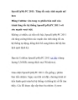
SpeedUpMyPC 2011: Tăng tốc máy tính mạnh mẽ hơn
 8 p |
8 p |  97
|
97
|  9
9
-

Phần mềm tối ưu và cải thiện tốc độ Internet
 5 p |
5 p |  127
|
127
|  8
8
-

Tăng tốc hệ thống với Spotmau Tuneup Kit bản quyền miễn phí
 5 p |
5 p |  101
|
101
|  7
7
-

Gỡ bỏ phần mềm Crapware khỏi hệ thống
 6 p |
6 p |  102
|
102
|  5
5
-

Gỡ bỏ chương trình trên hệ thống bằng phần mềm “bỏ túi”
 11 p |
11 p |  115
|
115
|  5
5
-

Tăng tốc độ load của các thư mục trong Windows 7
 4 p |
4 p |  71
|
71
|  4
4
Chịu trách nhiệm nội dung:
Nguyễn Công Hà - Giám đốc Công ty TNHH TÀI LIỆU TRỰC TUYẾN VI NA
LIÊN HỆ
Địa chỉ: P402, 54A Nơ Trang Long, Phường 14, Q.Bình Thạnh, TP.HCM
Hotline: 093 303 0098
Email: support@tailieu.vn








